电脑连不上网络错误代码651的解决方法(Windows电脑出现错误代码651的常见原因和解决方案)
![]() 游客
2025-08-22 09:08
195
游客
2025-08-22 09:08
195
在使用Windows电脑上网时,有时会遇到连接不上网络的问题,并显示错误代码651。这个错误通常意味着在建立宽带连接时出现了一些故障。为了帮助用户快速解决这个问题,本文将详细介绍可能导致错误代码651的原因以及相应的解决方案。

检查物理连接是否正常
1.1检查网线是否插好
1.2确保路由器和调制解调器都已经打开,并且工作正常
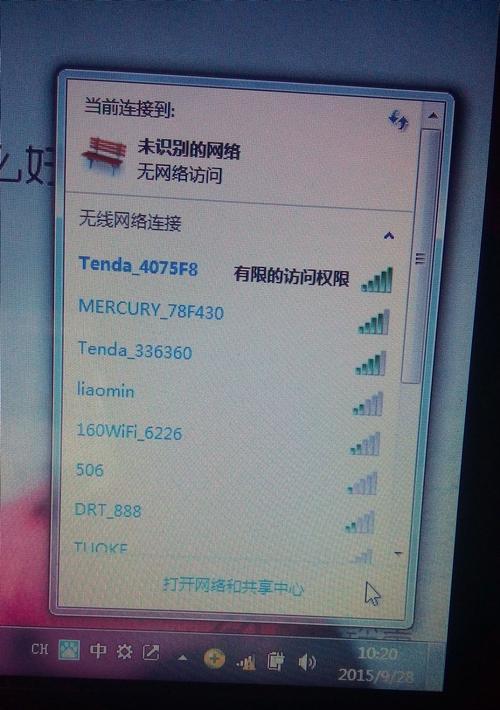
重新启动网络设备
2.1关闭电脑、调制解调器以及路由器
2.2拔掉宽带连接线,等待几分钟后重新插入
2.3依次打开调制解调器、路由器和电脑

检查网络适配器设置
3.1按下Win+R键,输入“ncpa.cpl”并回车
3.2在网络连接窗口中,右键点击正在使用的网络适配器,选择“属性”
3.3在“通用”选项卡中,确保"InternetProtocolVersion4(TCP/IPv4)"被勾选
重置TCP/IP协议
4.1按下Win+R键,输入“cmd”并回车,打开命令提示符窗口
4.2在命令提示符中输入“netshintipreset”,按下回车键
4.3重启电脑,然后再次尝试连接网络
更新或重新安装网络驱动程序
5.1在设备管理器中找到网络适配器
5.2右键点击网络适配器,选择“更新驱动程序”
5.3如果更新驱动程序无效,可以考虑卸载驱动程序后重新安装
禁用IPv6
6.1按下Win+R键,输入“ncpa.cpl”并回车
6.2在网络连接窗口中,右键点击正在使用的网络适配器,选择“属性”
6.3在“连接”选项卡中,取消勾选“InternetProtocolVersion6(TCP/IPv6)”
检查宽带拨号连接设置
7.1按下Win+R键,输入“ncpa.cpl”并回车
7.2在网络连接窗口中,点击“文件”菜单,选择“新建连接”
7.3按照向导进行设置,确保输入的用户名、密码和宽带提供商给出的一致
修复系统文件
8.1按下Win+R键,输入“cmd”并回车,打开命令提示符窗口
8.2在命令提示符中输入“sfc/scannow”,按下回车键
8.3等待系统自动扫描和修复可能存在的系统文件问题
安全模式下尝试修复
9.1重启电脑,在启动时按下F8键进入高级启动选项
9.2选择“安全模式”,按下回车键启动电脑
9.3在安全模式下尝试连接网络,如果成功,则说明可能是某个软件或驱动程序引起了错误代码651的问题
联系网络服务提供商
10.1如果以上方法都无法解决问题,可能是网络服务提供商的问题
10.2联系网络服务提供商,咨询他们是否有任何网络故障或限制
更新操作系统
11.1确保电脑上安装了最新的Windows操作系统更新
11.2更新操作系统可以修复可能存在的网络连接问题
重置网络设置
12.1按下Win+R键,输入“cmd”并回车,打开命令提示符窗口
12.2在命令提示符中输入“netshwinsockreset”,按下回车键
12.3重启电脑,然后再次尝试连接网络
检查防火墙设置
13.1按下Win+R键,输入“control”并回车,打开控制面板
13.2在控制面板中,找到并打开“WindowsDefender防火墙”
13.3确保防火墙没有阻止网络连接
清除临时文件和缓存
14.1按下Win+R键,输入“%temp%”并回车,打开临时文件夹
14.2删除所有临时文件
14.3按下Win+R键,输入“temp”并回车,打开另一个临时文件夹
14.4删除所有临时文件
通过检查物理连接、重新启动网络设备、调整网络适配器设置、重置TCP/IP协议、更新或重新安装网络驱动程序等一系列操作,我们可以解决电脑连不上网络错误代码651的问题。如果仍然无法解决,可以尝试联系网络服务提供商或重置网络设置。同时,确保系统和防火墙都是最新版本,并定期清除临时文件和缓存,以保持电脑的良好运行状态。
转载请注明来自数码俱乐部,本文标题:《电脑连不上网络错误代码651的解决方法(Windows电脑出现错误代码651的常见原因和解决方案)》
标签:错误代码
- 最近发表
-
- 电脑开机提示存储错误,应该如何解决?(探索常见的电脑存储错误及解决方案)
- 电脑内存错误导致黑屏问题的解决方法(探索电脑内存错误引发黑屏及应对措施)
- 解决电脑应用闪退显示错误的有效方法(通过调试、更新和优化解决电脑应用闪退问题)
- 如何在新电脑上安装操作系统?(以U盘为工具,教你轻松装系统)
- 教你轻松安装苹果笔记本三系统(详细教程带你一步步完成安装)
- 解决电脑显示Windows无法创建密码错误问题的方法(如何修复Windows登录密码无法创建问题)
- 微星笔记本装机教程(利用微星笔记本进行个性化硬件升级,提升计算机性能)
- IE浏览器连不上网的原因及解决方法(探究IE浏览器无法正常连接互联网的几大原因和有效解决方案)
- 飞书电脑版登录错误解决方案(探究飞书电脑版登录发生错误的原因与解决方法)
- 电脑开机存储配置错误的解决方法(如何排查和修复电脑开机存储配置错误)
- 标签列表

